Bagaimana cara menampilkan atau menyembunyikan semua teks tersembunyi dengan cepat di Word?
Bagaimana cara cepat menampilkan teks tersembunyi kalau-kalau Anda lupa mereka sebenarnya ada di dokumen?
Tampilkan semua teks tersembunyi di Word
Beralih untuk menampilkan atau menyembunyikan semua teks tersembunyi di Word
Perlihatkan atau sembunyikan semua teks tersembunyi di Word secara permanen
Tampilkan atau sembunyikan semua teks tersembunyi di hasil cetak
Gunakan tombol sakelar untuk memperlihatkan atau menyembunyikan tanda pemformatan dan konten dokumen di Word
Kutools for Word rilis berguna Tampilan Pengaturan fitur untuk membantu pengguna dengan cepat menampilkan atau menyembunyikan semua jenis tanda pemformatan, dan konten dokumen dalam dokumen Word saat ini, termasuk teks tersembunyi, placeholder, tanda, dll.

Kutools for Word: add-in yang kuat berisi 100+ alat, dan dapat meningkatkan efisiensi kerja 80% dalam pekerjaan sehari-hari Word Anda! Dapatkan itu sekarang!
Alat Produktivitas yang Disarankan untuk Word
Kutools for Word: Mengintegrasikan AI 🤖, lebih dari 100 fitur lanjutan menghemat 50% waktu penanganan dokumen Anda.Free download
Office Tab: Memperkenalkan tab seperti browser ke Word (dan alat Office lainnya), menyederhanakan navigasi multi-dokumen.Free download
Tab Office: Menghadirkan antarmuka tab ke Word, Excel, PowerPoint... |
|
Tingkatkan alur kerja Anda sekarang. Baca Selengkapnya Free download
|
Sembunyikan teks dalam kata
Metode ini akan memandu Anda untuk menyembunyikan sepotong teks dalam dokumen Word. Harap lakukan sebagai berikut:
1. Di dokumen Word, pilih potongan teks yang akan Anda sembunyikan, klik kanan, dan pilih Font dari menu konteks. Lihat tangkapan layar:

2. Dalam dialog Font, di bawah Font tab, harap periksa Tersembunyi pilihan, dan klik OK tombol. Lihat tangkapan layar:

Sekarang Anda akan melihat potongan teks yang dipilih disembunyikan dari dokumen. Lihat tangkapan layar:

Tampilkan semua teks tersembunyi di Word
Seperti yang Anda lihat, tidak mudah menemukan teks tersembunyi di dokumen Word Anda. Di sini, saya akan membalikkan metode yang diperkenalkan di atas, dan menampilkan semua teks tersembunyi di dokumen Word dengan cepat.
1. tekan Ctrl + A bersama-sama untuk memilih seluruh dokumen, klik kanan, dan pilih Font dari menu konteks
2. Dalam dialog Font, di bawah Font tab, hapus centang pada Tersembunyi pilihan, dan klik OK tombol. Lihat tangkapan layar:
jenis: saat membuka dialog Font, Anda akan mendapatkan ![]() , klik kotak centang untuk pertama kali, itu akan berubah menjadi dicentang
, klik kotak centang untuk pertama kali, itu akan berubah menjadi dicentang ![]() , sekarang klik lagi, dan itu tidak akan dicentang
, sekarang klik lagi, dan itu tidak akan dicentang ![]() .
.

Sekarang semua teks tersembunyi di seluruh dokumen ditampilkan secara massal.
Beralih untuk menampilkan atau menyembunyikan semua teks tersembunyi di Word
Jika Anda hanya perlu melihat teks tersembunyi sementara, Anda dapat menggunakan tombol Show / Hide untuk menampilkan atau menyembunyikan semua teks tersembunyi di dokumen Word Anda.
klik Tampilkan / Sembunyikan Tanda Pengeditan tombol ![]() or
or ![]() ) Di Ayat kelompok di Beranda tab untuk menampilkan atau menyembunyikan teks tersembunyi.
) Di Ayat kelompok di Beranda tab untuk menampilkan atau menyembunyikan teks tersembunyi.

Note: Anda juga dapat menggunakan tombol pintas Ctrl + perubahan + 8 pada keyboard utama untuk beralih menampilkan atau menyembunyikan semua teks tersembunyi dengan mudah.
Perlihatkan atau sembunyikan semua teks tersembunyi di Word secara permanen
Jika Anda ingin secara permanen menampilkan semua teks tersembunyi di dokumen Word Anda, Anda dapat mengkonfigurasi opsi Word untuk menyelesaikannya.
1. Klik File > Opsi untuk membuka dialog Opsi Word.
2. Pada dialog Opsi Word, silakan klik Display di bilah kiri, periksa Teks tersembunyi pilihan dalam Selalu tunjukkan tanda pemformatan ini di layar bagian. Lihat tangkapan layar:

Catatan: Untuk menyembunyikan semua teks tersembunyi sepanjang waktu, harap hapus centang pada Teks tersembunyi .
3. klik OK tombol untuk menyimpan perubahan.
Sekarang Anda akan melihat semua teks tersembunyi ditampilkan dengan garis bawah bertitik. Lihat tangkapan layar:
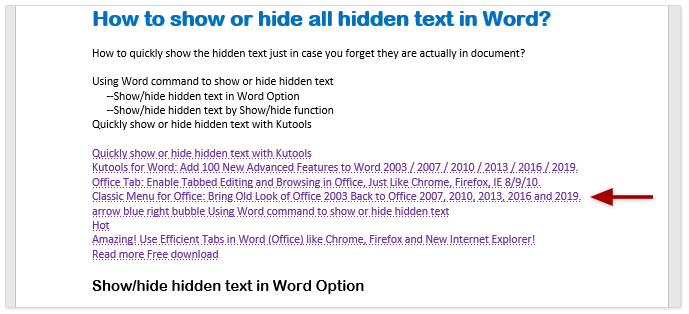
Tampilkan atau sembunyikan semua teks tersembunyi di hasil cetak
Anda mungkin telah memperhatikan bahwa teks tersembunyi tidak akan dicetak juga. Jika Anda perlu menampilkan teks tersembunyi di hasil cetak, Anda perlu mengkonfigurasi opsi Word.
1. Klik File > Opsi untuk membuka dialog Opsi Word.
2. Pada dialog Opsi Word, silakan klik Display di bilah kiri, periksa Cetak teks tersembunyi pilihan dalam Opsi pencetakan bagian. Lihat tangkapan layar:

Catatan: Untuk mencegah pencetakan semua teks tersembunyi, harap hapus centang pada Cetak teks tersembunyi .
3. klik OK .
Mulai sekarang, semua teks tersembunyi juga akan dicetak.
Tampilkan atau sembunyikan teks tersembunyi dengan Kutools
Kutools memberi Anda cara mudah untuk menampilkan atau menyembunyikan teks tersembunyi dan beberapa tanda pemformatan lainnya juga.
1. Klik Kutools Ditambah > Tampilan Pengaturan. Lihat tangkapan layar:

2. Dan kemudian periksa Teks Tersembunyi di dialog pop-up, dan Anda akan melihat hasilnya seperti gambar di bawah ini yang ditampilkan: 
Alat Produktivitas Kantor Terbaik
Kutools for Word - Tingkatkan Pengalaman Kata Anda dengan Over 100 Fitur Luar Biasa!
🤖 Asisten AI Kutools: Ubah tulisan Anda dengan AI - Hasilkan Konten / Menulis Ulang Teks / Meringkas Dokumen / Menanyakan Informasi berdasarkan Dokumen, semuanya dalam Word
📘 Penguasaan Dokumen: Halaman Terpisah / Gabungkan Dokumen / Ekspor Pilihan dalam Berbagai Format (PDF/TXT/DOC/HTML...) / Konversi Batch ke PDF / Ekspor Halaman sebagai Gambar / Cetak Banyak File sekaligus...
✏ Pengeditan Isi: Temukan dan Ganti Batch di Banyak File / Ubah Ukuran Semua Gambar / Ubah Urutan Baris dan Kolom Tabel / Ubah Tabel menjadi Teks...
🧹 Bersih dengan Mudah: Menyapu Spasi Ekstra / Bagian Istirahat / Semua Header / Teks box / Hyperlink / Untuk alat penghapus lainnya, kunjungi kami Hapus Grup...
➕ Sisipan Kreatif: Memasukkan Seribu Pemisah / Kotak Centang / Tombol Radio / Kode QR / barcode / Tabel Garis Diagonal / Keterangan Persamaan / Keterangan gambar / Keterangan Tabel / Banyak Gambar / Temukan lebih lanjut di Sisipkan Grup...
🔍 Pilihan Presisi: Tepat halaman tertentu / tabel / bentuk / paragraf judul / Tingkatkan navigasi dengan lebih Pilih fitur...
⭐ Peningkatan Bintang: Navigasi dengan cepat ke lokasi mana pun / menyisipkan teks berulang secara otomatis / beralih antar jendela dokumen dengan mulus / 11 Alat Konversi...
